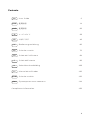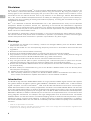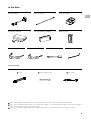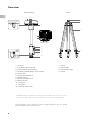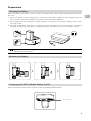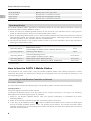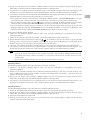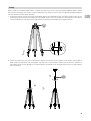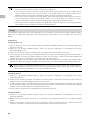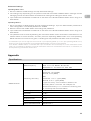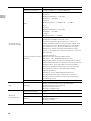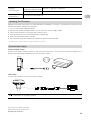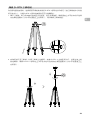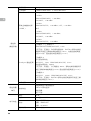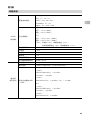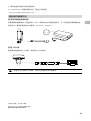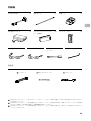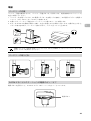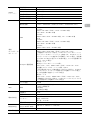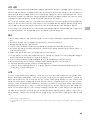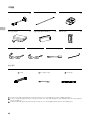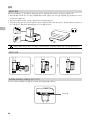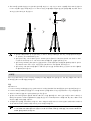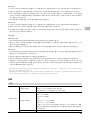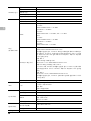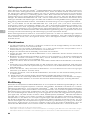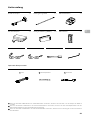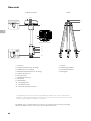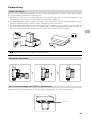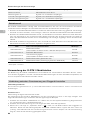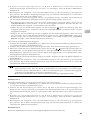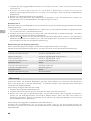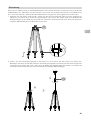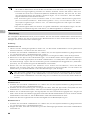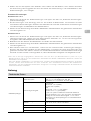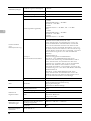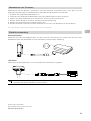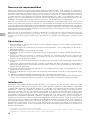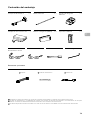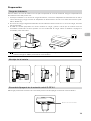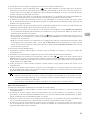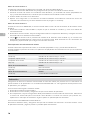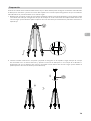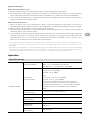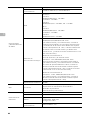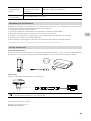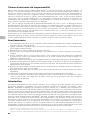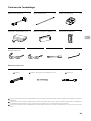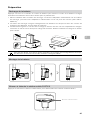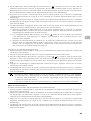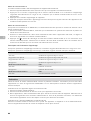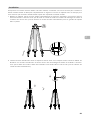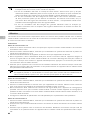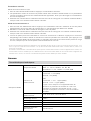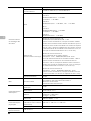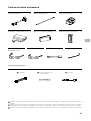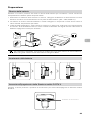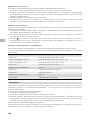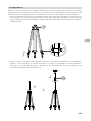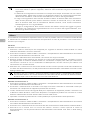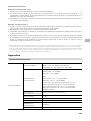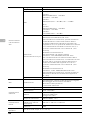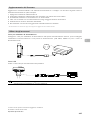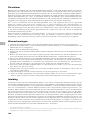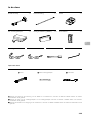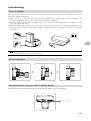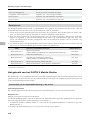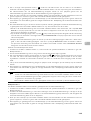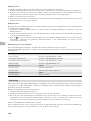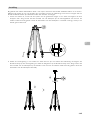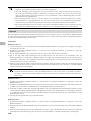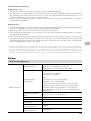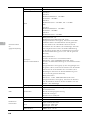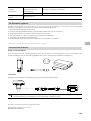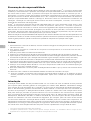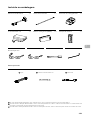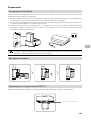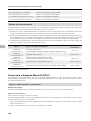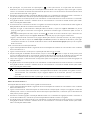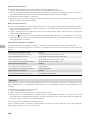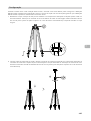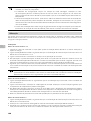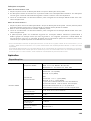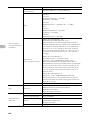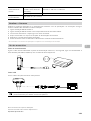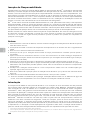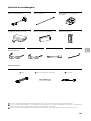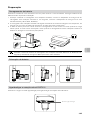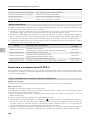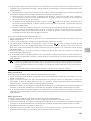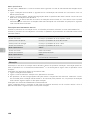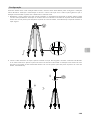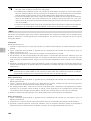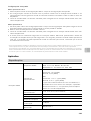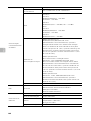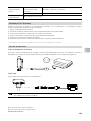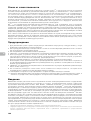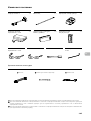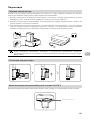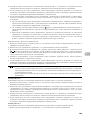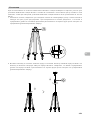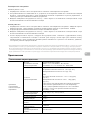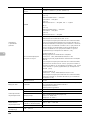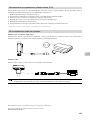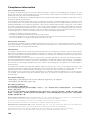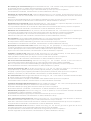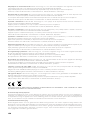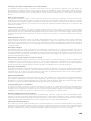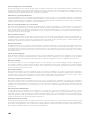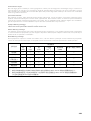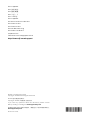Seite wird geladen ...
Seite wird geladen ...
Seite wird geladen ...
Seite wird geladen ...
Seite wird geladen ...
Seite wird geladen ...
Seite wird geladen ...
Seite wird geladen ...
Seite wird geladen ...
Seite wird geladen ...
Seite wird geladen ...
Seite wird geladen ...
Seite wird geladen ...
Seite wird geladen ...
Seite wird geladen ...
Seite wird geladen ...
Seite wird geladen ...
Seite wird geladen ...
Seite wird geladen ...
Seite wird geladen ...
Seite wird geladen ...
Seite wird geladen ...
Seite wird geladen ...
Seite wird geladen ...
Seite wird geladen ...
Seite wird geladen ...
Seite wird geladen ...
Seite wird geladen ...
Seite wird geladen ...
Seite wird geladen ...
Seite wird geladen ...
Seite wird geladen ...
Seite wird geladen ...
Seite wird geladen ...

CHT
35
附 錄
規格參數
GNSS
接收機
衛星接收頻點
同時接收:
GPS:L1,L2,L5
BeiDou:B1,B2,B3
GLONASS:F1,F2
Galileo:E1,E5A,E5B
定位精確度
單點
水平:1.5 m(RMS)
垂直:3.0 m(RMS)
RTK
水平:1 cm+1 ppm(RMS)
垂直:2 cm+1 ppm(RMS)
1 ppm:每增加 1 km,精確度變差 1 mm。
例如距離基地台 1 km,則精確度為 1.1 cm。
定位更新率 1 Hz,2 Hz,5 Hz,10 Hz 和 20 Hz
冷啓動
< 45 s
熱啓動
< 10 s
重捕獲
< 1 s
初始化可靠性
> 99.9%
差分數據傳輸格式
RTCM 2.X/3.X
通訊和
儲存資料
數據連線
OcuSync, LAN, 4G, Wi-Fi
運作頻率 2.4000-2.4835 GHz;5.725-5.850 GHz
等效全向輻射功率
(EIRP)
OcuSync
2.4 GHz
SRRC/CE/MIC/KCC:< 20 dBm;
FCC/NCC:< 26 dBm
5.8 GHz
SRRC/NCC/FCC:< 26 dBm;CE:< 14 dBm
Wi-Fi
2.4 GHz
SRRC/CE/MIC/KCC:< 20 dBm;
FCC/NCC:< 22 dBm
5.8 GHz
SRRC/NCC/FCC:< 22 dBm
Seite wird geladen ...
Seite wird geladen ...
Seite wird geladen ...
Seite wird geladen ...
Seite wird geladen ...
Seite wird geladen ...
Seite wird geladen ...
Seite wird geladen ...
Seite wird geladen ...
Seite wird geladen ...
Seite wird geladen ...
Seite wird geladen ...
Seite wird geladen ...
Seite wird geladen ...
Seite wird geladen ...
Seite wird geladen ...
Seite wird geladen ...
Seite wird geladen ...
Seite wird geladen ...
Seite wird geladen ...
Seite wird geladen ...
Seite wird geladen ...
Seite wird geladen ...
Seite wird geladen ...

DE
60
Haftungsausschluss
Vielen Dank für den Kauf der D-RTK
TM
2 GNSS Mobilstation (nachfolgend als „Produkt“ bezeichnet).
Lesen Sie diesen Haftungsausschluss aufmerksam durch, bevor Sie dieses Produkt verwenden. Durch
die Verwendung dieses Produkts erklären Sie sich mit diesem Haftungsausschluss einverstanden
und bestätigen, dass Sie ihn vollständig gelesen haben. Bitte verwenden Sie dieses Produkt in strikter
Übereinstimmung mit dieser Bedienungsanleitung und stellen Sie sicher, dass Sie die Warnhinweise
befolgen. Die SZ DJI TECHNOLOGY CO., LTD., und ihre verbundenen Unternehmen übernehmen keine
Haftung für Schäden oder Verletzungen, die direkt oder indirekt aus unsachgemäßer Nutzung, Montage oder
Nachrüstung dieses Produkts entstehen, einschließlich der Verwendung von nicht vorgesehenem Zubehör.
DJI
TM
ist eine Marke von SZ DJI TECHNOLOGY CO., LTD. (kurz: „DJI“) und seiner verbundenen
Unternehmen. Namen von Produkten, Marken usw., die in dieser Bedienungsanleitung enthalten sind,
sind Warenzeichen oder eingetragene Warenzeichen der jeweiligen Besitzer. Dieses Produkt und
diese Bedienungsanleitung sind urheberrechtlich geschütztes Eigentum von DJI und alle Rechte sind
vorbehalten. Kein Teil dieses Produkts oder dieser Bedienungsanleitung darf in irgendeiner Form ohne
vorherige schriftliche Zustimmung oder Genehmigung von DJI reproduziert werden.
Dieser Haftungsausschluss existiert in verschiedenen Sprachen. Im Falle von Abweichungen zwischen
den verschiedenen Versionen ist die chinesische Version maßgeblich, wenn das fragliche Produkt in
China erworben wurde, bzw. die englische Version, wenn das fragliche Produkt in anderen Regionen
erworben wurde.
Warnhinweise
1. Um die Lebensdauer des Akkus zu verlängern, entfernen Sie die Intelligent Battery von der D-RTK 2
Mobilstation, wenn sie nicht verwendet wird.
2. Verwenden Sie die D-RTK 2 Mobilstation nur in dem entsprechenden Frequenzband und in
Übereinstimmung mit den örtlichen Gesetzen und Vorschriften.
3. Biegen Sie die Kabel NICHT übermäßig, und knicken Sie sie NICHT.
4. Sorgen Sie dafür, dass die D-RTK 2 Mobilstation in einer vollkommen ebenen Position montiert und
positioniert wird.
5. Betreiben Sie das Produkt ausschließlich im Freien in einer Umgebung, in der keine Funkstörsignale
auftreten. Schalten Sie Geräte in der Nähe, welche dieselben Frequenzen wie die D-RTK 2
Mobilstation verwenden (z. B. Funkgeräte), aus.
6. Achten Sie darauf, dass die Antennen aller verwendeten Geräte während des Betriebs nicht blockiert
sind.
7. Verwenden Sie nur DJI-Originalteile oder von DJI zertizierte Teile. Nicht zertizierte Teile oder Teile
von Fremdherstellern können Systemstörungen verursachen und die Betriebssicherheit des Produkts
beeinträchtigen.
8. Achten Sie darauf, dass die D-RTK 2 Mobilstation und ihre Bauteile keine Verunreinigungen
aufweisen (z. B. Wasser, Öl, Erde, Sand).
9. Versuchen Sie NICHT, Teile der D-RTK 2 Mobilstation, die bereits vor dem Versand befestigt wurden,
zu demontieren.
10. Gehen Sie mit den scharfen Enden des Verlängerungsstabs des Stativs vorsichtig um.
11. Ergreifen Sie die notwendigen Maßnahmen, um die D-RTK 2 Mobilstation und die Akkus vor Regen,
Schnee und/oder Gewittern zu schützen. Bei extremen Wetterbedingungen vorsichtig betreiben.
Einführung
Die D-RTK 2 Hochpräzisions-GNSS-Mobilstation ist ein hochpräziser Satellitensignalempfänger, der vier
globale Satellitennavigationssysteme unterstützt: GPS, BeiDou, GLONASS und Galileo mit 11-Band-
Satellitensignalempfang*. Ihre integrierten OCUSYNC
TM
-, LAN- und 4G-Datenübertragungsverbindun
gen gewährleisten unter verschiedenen Anwendungsszenarien eine unterbrechungsfreie und stabile
Datenübertragung. Die D-RTK 2 Mobilstation kann als mobile RTK-Basisstation verwendet werden,
um eine zentimetergenaue Positionierung eines Fluggeräts mit einem DJI RTK-Positionierungssystem
(wie Agras T20, T16, MG-1P RTK, Phantom 4 RTK, P4 Multispectral, MATRICE
TM
300 RTK oder Matrice
210 RTK V2) zu erzielen. Ihre Funktion ist selbst in Umgebungen mit starken magnetischen Störungen,
beispielsweise in der Nähe von Hochspannungsleitungen oder Metallstrukturen, nicht beeinträchtigt.
Die D-RTK 2 Mobilstation kann auch als handgeführtes Kartierungsgerät verwendet werden, um eine
höhere Genauigkeit der Punktpositionierung bei Vermessung und Kartierung, Lofting und anderen
technischen Anwendungen zu erreichen. Darüber hinaus kann die D-RTK 2 Mobilstation auch als
stationäre RTK-Basisstation zum schnellen Aufbau von RTK-Netzwerkdiensten** verwendet werden.
* Einzelheiten nden Sie in den technischen Daten.
** Wird später unterstützt. DJI stellt nur technische Dienste zur Verfügung. Der Benutzer muss selbst dafür sorgen,
die lokalen Gesetze, Vorschriften und Anforderungen für den Aufbau von RTK-Netzwerkdiensten einzuhalten.

DE
61
Lieferumfang
Optionale Komponenten
D-RTK 2 Korpus Verlängerungsstab Akkuladestation×1 ×1 ×1
Intelligent Battery (WB37) Akkudeckel AC-Netzadapter ×1 ×2 ×1
AC-Netzkabel USB-C-Kabel USB-C-OTG-Kabel Sechskantschlüssel
×1 ×1 ×1 ×1
Wenn Sie die D-RTK 2 Mobilstation als mobile Basisstation verwenden, benutzen Sie das Stativ, um den Korpus der D-RTK 2
zu halten.
Wenn Sie die D-RTK 2 Mobilstation als stationäre Basisstation verwenden, benutzen Sie das Netzadapterkabel und den
Wechselstrom-Adapter für eine dauerhafte Stromversorgung.
Wenn Sie die D-RTK 2 Mobilstation als stationäre Basisstation verwenden, benutzen Sie für den Zugriff auf den Cloud-Server
das LAN-Kabel.
LAN-Kabel Stativ Netzadapterkabel

DE
62
Übersicht
D-RTK 2 Korpus Stativ
1. Antenne
2. Kopplungstaste und -anzeige
3. Netztaste und -anzeige
4. Betriebsmodustaste und -anzeige
5. USB-C-Anschluss
6. Dongle-Fach
7. Rosettenhalterung
8. Akkufach
9. Akkudeckel
10. Feststellmutter
11. LAN-Anschluss*
12. Externer Stromanschluss*
1. Sleeve
2. Befestigungsbasis
3. Einziehbare Beine
4. Drehgriffe
1
2
3
4
* Ausgestattet mit einer Schutzhülle, die aufbewahrt werden kann, wenn das Gerät in
Betrieb ist. Wenn Sie das Gerät nicht benutzen, decken Sie die Anschlüsse ab, um das
Gerät vor Feuchtigkeit und Staub zu schützen.
1 2
34
5
6
7
8
9
10
11
12
Ansicht von unten
Die Abbildungen in diesem Dokument können vom tatsächlichen Produkt geringfügig
abweichen. Bitte beziehen Sie sich auf das tatsächliche Produkt.

DE
63
Vorbereitung
Laden des Akkus
Drücken Sie die Akkuladestandstaste einmal, um den Akkuladestand zu prüfen. Laden Sie die Akkus
vor dem erstmaligen Gebrauch vollständig auf.
1. Platzieren Sie den Akku in der Akkuladestation. Schließen Sie daraufhin den AC-Netzadapter erst an
die Ladestation und dann an eine Steckdose an (100-240 V, 50/60 Hz).
2. Die Akkuladestation lädt die Akkus der Reihe nach automatisch nach Ladestand (Akku mit dem
höchsten Ladestand zuerst, Akku mit dem niedrigsten Ladestand zuletzt).
3. Die Status-LED blinkt während des Ladevorgangs grün. Sobald sie durchgehend grün leuchtet, ist
der Ladevorgang abgeschlossen. Einen Piepton ertönt, sobald der Ladevorgang abgeschlossen ist.
Entfernen Sie den Akku oder schalten Sie den Pieper ab, um den Ton abzuschalten.
Weitere Informationen nden Sie im Benutzerhandbuch zur WCH2-Akkuladestation und in den
Sicherheitsrichtlinien der WB37 Intelligent Battery.
Einsetzen des Akkus
A
A
Ein- und Ausschalten der D-RTK 2 Mobilstation
Drücken und halten Sie die Netztaste, um die D-RTK 2 Mobilstation ein- bzw. auszuschalten.
Netztaste

DE
64
Beschreibungen der Stromanzeige
Leuchtet durchgehend rot Systeminitialisierung/Fehlerbenachrichtigung
Blinkt schnell rot Akkuladestand unter 20 %
Blinkt langsam rot Signale von ≤5 Satelliten empfangen
Leuchtet durchgehend gelb Signale von 6-9 Satelliten empfangen
Leuchtet durchgehend grün Signale von ≥10 Satelliten empfangen
Betriebsmodi
Die D-RTK 2 Mobilstation verfügt über fünf Betriebsmodi, die sich mit verschiedenen Produkten
verwenden lassen. Befolgen Sie zum Moduswechsel die nachstehenden Anweisungen.
1. Drücken Sie die Betriebsmodustaste und halten Sie diese zwei Sekunden lang gedrückt. Die Anzeige
wechselt von Grün auf Gelb, um anzuzeigen, dass sich das Gerät im Moduswechsel-Status bendet.
2. Drücken Sie die Betriebsmodustaste einmal, um den Modus zu wechseln. Warten Sie zwei Sekunden
lang, bis das Gerät in den entsprechenden Modus wechselt. Die Anzeige wechselt von Gelb auf
Grün. Die Betriebsmodi werden durch die Blinkfolge der Anzeige angezeigt. Siehe nachstehende
Tabelle.
3. Das Gerät verbleibt im Originalmodus, wenn innerhalb von zwei Sekunden nach dem Wechsel in den
Moduswechsel-Status keine weitere Operation ausgeführt wird.
Modi Name und kompatible Produkte Blinkfolge
Betriebsmodus 1
Mobile Basisstation
(T20/T16/MG-1P RTK/Phantom 4 RTK/P4 Multispectral)
Einmal
Betriebsmodus 2 Stationäre Basisstation* Zweimal
Betriebsmodus 3
Hand-Kartierungsgerät
(T20/T16/MG-1P RTK/Phantom 4 RTK)
Dreimal
Betriebsmodus 4 Mobile Basisstation (M210 RTK V2) Viermal
Betriebsmodus 5 Mobile Basisstation (Übertragungsmodus, M300 RTK) Fünfmal
* Wird später unterstützt.
Verwendung der D-RTK 2 Mobilstation
Die Bedienung der D-RTK 2 Mobilstation ist bei Betrieb mit verschiedenen Produkten ähnlich. Sofern
nicht anders angegeben, sind die nachstehenden Beschreibungen mit allen Produkten kompatibel, die
sich im entsprechenden Modus betreiben lassen.
Verbindung zwischen Fernsteuerung und Fluggerät herstellen
Verbindungsmethode
Die Verbindungsmethode ist je nach Betriebsmodus unterschiedlich. Siehe nachstehende
Anweisungen.
Betriebsmodus 1
Verwendung mit Agras oder Phantom 4 RTK
Die Verbindung der D-RTK 2 Mobilstation mit der Fernsteuerung muss in der App erfolgen. Die
folgenden Beschreibungen verwenden die DJI Agras App als Beispiel.
1. Schalten Sie die D-RTK 2 Mobilstation ein. Warten Sie, bis die Systeminitialisierung abgeschlossen
ist, und wechseln Sie in den Betriebsmodus 1.
2. Schalten Sie die Fernsteuerung ein und sorgen Sie dafür, dass die App startet.
3. Gehen Sie in der App zu „Operation View“ >
> RTK, um die RTK-Funktion des Fluggeräts zu
aktivieren. Stellen Sie die RTK-Signalquelle auf D-RTK 2 Mobile Station. Tippen Sie dann unten auf
„Linking“. Die Statusleuchte der Fernsteuerung blinkt blau und ein Piepton von der Fernsteuerung
zeigt an, dass die Fernsteuerung gekoppelt wurde.

DE
65
4. Drücken Sie die Kopplungstaste an der D-RTK 2 Mobilstation. Daraufhin blinkt die
Verbindungsanzeige abwechselnd rot und grün, um anzuzeigen, dass die D-RTK 2 Mobilstation
gekoppelt ist.
5. Das Koppeln war erfolgreich, wenn die Statusbeleuchtung an der Fernsteuerung durchgehend
grün leuchtet. Die D-RTK 2 Kopplungsanzeige zeigt den aktuellen Betriebsstatus an. Genauere
Informationen nden Sie in der Tabelle unten.
6. Die Fernsteuerung und das Fluggerät müssen neu gekoppelt werden, nachdem die Fernsteuerung
mit der D-RTK 2 Mobilstation gekoppelt wurde. Es gibt drei Möglichkeiten, dies zu tun:
•
Nachdem Sie die Fernsteuerung mit der D-RTK 2 Mobilstation gekoppelt haben, tippen Sie auf
„Link with Aircraft“ im Popup-Fenster, um sie mit dem Fluggerät zu koppeln. Drücken Sie dann die
Kopplungstaste am Fluggerät, um die Kopplung abzuschließen.
•
Tippen Sie auf der RTK-Einstellungsseite auf die Schaltäche neben der Meldung, dass das
Fluggerät getrennt wurde. Tippen Sie danach auf „Link with Aircraft“ im Popup-Fenster, um das
Fluggerät zu koppeln.
•
Koppeln Sie die Fernsteuerung mit dem Fluggerät auf der RC-Einstellungsseite. Wenn Sie fertig
sind, wechseln Sie zur RTK-Einstellungsseite und tippen Sie auf „Try to Reconnect“ neben dem
D-RTK 2 Status zum erneuten Koppeln mit der D-RTK 2. Der D-RTK 2-Status muss „Connection
Success“ anzeigen, damit die RTK-Funktionen funktionieren.
Verwendung mit P4-Multispectral-Fluggerät
1. Schalten Sie die D-RTK 2 Mobilstation ein. Warten Sie, bis die Systeminitialisierung abgeschlossen
ist, und wechseln Sie in den Betriebsmodus 1.
2. Schalten Sie die Fernsteuerung ein und sorgen Sie dafür, dass die DJI GS Pro-App gestartet wird.
3. Gehen Sie in DJI GS Pro zur Missionsseite, tippen Sie auf das
-Symbol oder auf RTK oben auf
dem Bildschirm, um zum RTK-Einstellungsmenü zu gelangen. Wählen Sie dann D-RTK 2 als die RTK-
Signalquelle aus. Aktivieren Sie unten auf dem Menü die Fluggerät-RTK, um zu gewährleisten, dass
das Fluggerät Zugang auf RTK-Daten hat.
4. Tippen Sie auf Link. Die Fernsteuerung beginnt zu piepen. Drücken Sie dann die Kopplungstaste auf
der Mobilstation.
5. Das Koppeln war erfolgreich, wenn die Statusbeleuchtung an der Fernsteuerung durchgehend
grün leuchtet. Die D-RTK 2 Kopplungsanzeige zeigt den aktuellen Betriebsstatus an. Siehe die
nachstehende Tabelle mit Einzelheiten.
•
Wenn die D-RTK 2 Mobilstation mit der Fernsteuerung verbunden ist und das Fluggerät von
dieser gesteuert wird, kann die D-RTK 2 Mobilstation nicht mit anderen Fernsteuerungen
verbunden werden. Falls erforderlich, nehmen Sie die Kopplung vor, nachdem das Fluggerät
gelandet ist und die Motoren zum Stehen gekommen sind.
•
Eine D-RTK 2 Mobilstation kann mit bis zu fünf Fernsteuerungen gekoppelt werden.
Betriebsmodus 3
Die D-RTK 2 Mobilstation muss mit der Fernsteuerung verbunden werden.
1. Schalten Sie die D-RTK 2 Mobilstation ein. Warten Sie, bis die Systeminitialisierung abgeschlossen
ist, und wechseln Sie in den Betriebsmodus 3.
2. Schalten Sie die Fernsteuerung ein. Gehen Sie in der App zu Fernsteuerungseinstellungen und
tippen Sie auf „Linking“ (Verbindung herstellen). Die Status-LED blinkt blau und die Fernsteuerung
piept zweimal nacheinander, wodurch angezeigt wird, dass die Fernsteuerung zur Verbindung bereit
ist.
3. Drücken Sie die Kopplungstaste an der D-RTK 2 Mobilstation. Daraufhin blinkt die
Verbindungsanzeige abwechselnd rot und grün, um anzuzeigen, dass die D-RTK 2 Mobilstation
gekoppelt ist.
4. Das Koppeln war erfolgreich, wenn die Statusbeleuchtung an der Fernsteuerung durchgehend
grün leuchtet. Die D-RTK 2 Kopplungsanzeige zeigt den aktuellen Betriebsstatus an. Siehe die
nachstehende Tabelle mit Einzelheiten.
Betriebsmodus 4
Die D-RTK 2 Mobilstation muss mit dem Fluggerät M210 RTK V2 verbunden sein.

DE
66
1. Schalten Sie das Fluggerät M210 RTK V2 ein und stellen Sie sicher, dass es mit der Fernsteuerung
verbunden ist.
2. Drücken Sie die Kopplungstaste an der D-RTK 2 Mobilstation. Daraufhin blinkt die
Verbindungsanzeige abwechselnd rot und grün, um anzuzeigen, dass die D-RTK 2 Mobilstation
gekoppelt ist.
3. Drücken Sie die Kopplungstaste am Fluggerät.
4. Warten Sie einige Sekunden. Die Verbindung ist erfolgreich, wenn die Statusleuchten sowohl am
Fluggerät als auch an der Mobilstation durchgehend grün leuchten.
Betriebsmodus 5
Bei Verwendung mit der M300 RTK muss die Fernsteuerung Teil des Übertragungsnetzwerks der D-RTK
2 Mobilstation sein.
1. Schalten Sie die D-RTK 2 Mobilstation ein. Warten Sie, bis die Systeminitialisierung abgeschlossen
ist, und wechseln Sie in den Betriebsmodus 5.
2. Schalten Sie die Fernsteuerung ein. Gehen Sie in der DJI Pilot-App zu RTK-Einstellungen, und stellen
Sie die RTK-Signalquelle auf D-RTK 2 Mobilstation.
3. Tippen Sie auf
rechts von der Statusanzeige der D-RTK 2 Mobilstation, wodurch eine Suchaktion
automatisch gestartet wird. Wählen Sie in den Suchergebnissen die gewünschte RTK-Basisstation
aus und warten Sie auf eine erfolgreiche Verbindung.
Beschreibungen der Kopplungsanzeige
Wenn der Kopplungsprozess beginnt, blinkt die Anzeige abwechselnd rot und grün.
Sobald der Kopplungsprozess beendet ist, erscheint eines der unten beschriebenen Blinkmuster.
Betriebsmodus 1/3/4 Status
Leuchtet durchgehend grün OcuSync-Signalqualität >70 %
Blinkt schnell grün OcuSync-Signalqualität 35 % bis 70 %
Blinkt langsam grün OcuSync-Signalqualität ≤35 %
Leuchtet durchgehend rot OcuSync-Signalqualität = 0
Betriebsmodus 2 Status
Leuchtet durchgehend grün Netzwerk verbunden
Leuchtet durchgehend rot Netzwerk getrennt
Betriebsmodus 5 Status
Leuchtet durchgehend grün Normaler Betrieb
Aktivierung
Achten Sie darauf, die D-RTK 2 Mobilstation vor dem ersten Gebrauch zu aktivieren. Die Aktivierung
kann in der App oder in der DJI ASSISTANT
TM
2 Software erfolgen. Die folgenden Beschreibungen
verwenden die App als Beispiel.
Verwendung mit Agras oder Phantom 4 RTK
1. Schalten Sie die D-RTK 2 Mobilstation ein.
2. Schalten Sie die Fernsteuerung ein und sorgen Sie dafür, dass die App startet.
3. Gehen Sie in der App zu RTK-Einstellungen, um die RTK-Funktion des Fluggeräts zu aktivieren.
Stellen Sie die RTK-Signalquelle auf D-RTK 2 Mobile Station. Wenn Sie zum ersten Mal eine
Verbindung herstellen, wird eine Aufforderung zur Aktivierung angezeigt. Befolgen Sie die Schritte
auf dem Bildschirm zur Aktivierung.
Verwendung des Fluggeräts mit M300 RTK oder M210 RTK V2
Schalten Sie die Mobilstation ein und sorgen Sie dafür, dass sie mit dem Fluggerät oder der
Fernsteuerung verbunden ist. Starten Sie die DJI Pilot-App und befolgen Sie die Aktivierungsschritte auf
dem Bildschirm.

DE
67
2. Führen Sie den Verlängerungsstab in das Stativ ein und ziehen Sie den Sleeve am Stativ fest.
Befestigen Sie dann den D-RTK 2 Korpus am Verlängerungsstab und ziehen Sie die Sicherungsmutter
am Korpus fest. Stellen Sie sicher, dass sich die Blase der Wasserwaage am D-RTK 2 innerhalb des
schwarzen Kreises bendet (von oben betrachtet bei vertikaler Wasserwaage).
Einrichtung
Wenn Sie zur Verwendung als mobile Basisstation einen offenen Bereich für die Einrichtung der D-RTK
2 Mobilstation aus. Markieren Sie den Standort und richten Sie die Mitte des Stativs an der Markierung
aus, um sicherzustellen, dass die D-RTK 2 Mobilstation am gleichen Ort ausgetauscht werden kann.
1. Klappen Sie das Stativ auseinander, stellen Sie die drei einziehbaren Beine auf die gewünschte
Länge ein und ziehen dann jeden der drei Drehgriffe fest. Achten Sie darauf, dass sich die Blase der
Wasserwaage auf der Halterung innerhalb des schwarzen Kreises bendet (von oben betrachtet bei
vertikaler Wasserwaage) und das Stativ sicher steht.

DE
68
•
Ändern Sie nach dem Nivellieren des Stativs die Position oder den Winkel des Stativs bzw.
der D-RTK 2 Mobilstation NICHT MHER. Andernfalls muss das Stativ neu eingestellt werden.
•
Die Einrichtungsumgebung erfordert ein breites Sichtfeld. Achten Sie darauf, dass sich
innerhalb der Zone keine Hindernisse (Bäume, Gebäude) benden, die mehr als 15° über
der horizontalen Ebene der D-RTK 2 Antenne liegen, um zu verhindern, dass die GNSS-
Signale absorbiert oder blockiert werden.
•
Der Aufstellungsort sollte mindestens 200 m von starken Radiostrahlungsquellen
(wie Fernsehsendemasten, Mikrowellengeräten usw.) und mindestens 50 m von
Hochspannungsleitungen entfernt sein, um elektromagnetische Störungen bei GNSS-
Signalen zu vermeiden.
•
Der Aufstellungsort sollte weit entfernt von großen Gewässern oder Objekten liegen, die den
Empfang von Satellitensignalen stark stören, um Mehrwegeffekte zu reduzieren.
Benutzung
Die verfügbaren Betriebsmodi sind je nach Produkt, das mit der D-RTK 2 Mobilstation verwendet wird,
verschieden. Wählen Sie den entsprechenden Betriebsmodus für das verwendete Produkt aus und
befolgen Sie die nachstehenden Anweisungen.
Anleitung
Betriebsmodus 1/4
1. Fahren Sie den Verlängerungsstab im Stativ aus, um die D-RTK 2 Mobilstation auf die gewünschte
Höhe einzustellen, und ziehen Sie den Sleeve fest.
2. Schalten Sie die D-RTK 2 Mobilstation ein. Warten Sie, bis die Systeminitialisierung abgeschlossen
ist, und wechseln Sie in den Betriebsmodus 1 oder 4.
3. Schalten Sie die Fernsteuerung und das Fluggerät ein und sorgen Sie dafür, dass die App startet.
4. Gehen Sie in der App zu den RTK-Einstellungen, um die RTK-Funktion des Fluggeräts zu aktivieren.
Stellen Sie die RTK-Signalquelle auf D-RTK 2 Mobilstation und überprüfen Sie die Verbindung in
der Statusanzeige. Tippen Sie bei Verwendung eines P4-Multispectral-Fluggeräts auf „Verbinden“
(Connect), um eine Verbindung mit der Basisstation herzustellen.
5. Warten Sie, bis das System nach Satelliten sucht. Starten Sie die Motoren, wenn das RTK-
Symbol „FIX“ anzeigt, oder wenn der Status der Ausrichtung des Fluggeräts und der Status der
Positionierung in der Statustabelle in den RTK-Einstellungen „FIX“ anzeigt.
Falls die D-RTK 2 Mobilstation während des Flugs bewegt oder ausgeschaltet wird, wechselt
die RTK des Fluggeräts in den GNSS-Modus und nicht erneut in den Status RTK FIX. Starten
Sie die D-RTK 2 Mobilstation nach dem Flug neu und warten Sie, bis sie den Status RTK FIX
erreicht.
Betriebsmodus 3
1. Schalten Sie die D-RTK 2 Mobilstation ein. Warten Sie, bis die Systeminitialisierung abgeschlossen
ist, und wechseln Sie in den Betriebsmodus 3.
2. Schalten Sie die Fernsteuerung ein und sorgen Sie dafür, dass die App startet. Überprüfen Sie den
Startbildschirm, um sicherzustellen, dass das Hand-Kartierungsgerät verbunden ist.
3. Wählen Sie in RTK-Einstellungen die Signalquelle für das Hand-Kartierungsgerät aus. Sorgen Sie
dafür, dass die als Hand-Kartierungsgerät verwendete D-RTK 2 Mobilstation mit einer anderen D-RTK
2 Mobilstation verbunden ist, die als Basisstation oder RTK-Netzwerkserver dient.
4. Stellen Sie die Planungsmethode auf RTK-Handgerät für die Betriebsplanung ein.
Betriebsmodus 5
1. Schalten Sie die D-RTK 2 Mobilstation ein. Warten Sie, bis die Systeminitialisierung abgeschlossen
ist, und wechseln Sie in den Betriebsmodus 5.
2. Sorgen Sie dafür, dass die Fernsteuerung mit dem Übertragungsnetzwerk der D-RTK 2 Mobilstation
verbunden ist.

DE
69
3. Warten Sie, bis das System nach Satelliten sucht. Starten Sie die Motoren, wenn sowohl der Status
der Ausrichtung des Fluggeräts als auch der Status der Positionierung in der Statustabelle in den
RTK-Einstellungen „FIX“ anzeigen.
Erweiterte Einstellungen
Betriebsmodus 1/3/4
1. Gehen Sie zum Ende der RTK-Einstellungen und tippen Sie dort auf „Erweiterte Einstellungen“
(Advanced Settings).
2. Die Einstellungen sind abhängig vom mit der D-RTK 2 Mobilstation verwendeten Produkt
verschieden. Die Einstellungen umfassen das Verwalten der Liste der verbundenen Fernsteuerungen
und das Anzeigen und Bearbeiten des Gerätenamens.
3. Geben Sie bei Verwendung der D-RTK 2 Mobilstation als Basisstation die gemessenen Koordinaten
und die Flughöhe* ein.
Betriebsmodus 5
1. Gehen Sie zum Ende der RTK-Einstellungen und tippen Sie dort auf „Erweiterte Einstellungen“
(Advanced Settings). Geben Sie das Administrator-Passwort ein, um auf die Konfiguration
zuzugreifen. Das Standardpasswort lautet 123456.
2. Bearbeiten Sie den Namen der Mobilstation und ändern Sie das Passwort.
3. Geben Sie bei Verwendung der D-RTK 2 Mobilstation als Basisstation die gemessenen Koordinaten
und die Flughöhe* ein.
4. Das Passwort lässt sich zurücksetzen, indem Sie die nachstehenden Anweisungen befolgen.
Drücken Sie die Kopplungstaste auf der Mobilstation und halten Sie diese drei Sekunden lang
gedrückt. Drücken Sie danach einmal auf die Betriebsmodustaste. Die Betriebsmodusanzeige
wechselt von Rot auf Grün und zeigt damit an, dass das Passwort erfolgreich zurückgesetzt wurde.
*Wenn die in die App eingegebenen Koordinaten mehr als 50 m (für Betriebsmodus 1) oder 15 m (für
Betriebsmodus 4 oder 5) von den tatsächlichen Koordinaten der D-RTK 2 Mobilstation abweichen, werden die
Koordinaten nicht importiert.
Wenn die D-RTK 2 Mobilstation neu gestartet wird, nachdem die Eingabekoordinaten erfolgreich eingestellt
wurden, werden diese Koordinaten nur dann verwendet, wenn die Differenz zwischen den tatsächlichen
Koordinaten und den eingestellten Koordinaten weniger als 5 m beträgt. Andernfalls werden die tatsächlichen
Positionskoordinaten verwendet.
Anhang
Technische Daten
GNSS-Empfänger
GNSS-Frequenz
Simultaner Empfang:
GPS: L1, L2, L5; BeiDou: B1, B2, B3
GLONASS: F1, F2; Galileo: E1, E5A, E5B
Positioniergenauigkeit
Einzelpunkt
Horizontal: 1,5 m (RMS)
Vertikal: 3,0 m (RMS)
RTK
Horizontal: 1 cm + 1 ppm (RMS)
Vertikal: 2 cm + 1 ppm (RMS)
1 ppm: Für jeden zusätzlichen Kilometer Abstand
wird die Präzision um 1 mm verringert. Zum Beispiel
beträgt die horizontale Genauigkeit 1,1 cm, wenn
die Entfernung des Empfängers von der Basisstation
1 km beträgt.
Aktualisierungsrate der
Position
1 Hz, 2 Hz, 5 Hz, 10 Hz und 20 Hz
Kaltstart < 45 s
Warmstart < 10 s
Zeit erneuter Aufnahme < 1 s

DE
70
GNSS-Empfänger
Initialisierungszuverlässigkeit > 99,9 %
Differenzialdatenformat RTCM 2.x/3.x
Kommunikation
und
Datenspeicherung
Datenverbindung OcuSync, LAN, 4G, Wi-Fi
Betriebsfrequenz 2,4000 bis 2,4835 GHz, 5,725 bis 5,850 GHz
Strahlungsleistung (EIRP)
OcuSync
2,4 GHz
SRRC/CE/MIC/KCC: < 20 dBm
FCC/NCC: < 26 dBm
5,8 GHz
SRRC/NCC/FCC: < 26 dBm; CE: < 14 dBm
Wi-Fi
2,4 GHz
SRRC/CE/MIC/KCC: < 20 dBm
FCC/NCC: < 22 dBm
5,8 GHz
SRRC/NCC/FCC: < 22 dBm
OcuSync-
Kommunikationsreichweite
Betriebsmodus 1/3
SRRC/NCC/FCC/MIC/KCC/CE: 2 km
(Ohne Hindernisse und Interferenzen, wenn die
D-RTK 2 Mobilstation als Basisstation verwendet
wird und der Abstand zwischen der Antenne der
D-RTK-2 und der Unterseite des Stativs 1,8 m und
der Höhenunterschied zwischen der Fernsteuerung
und der D-RTK 2 weniger als 2 m beträgt, und wenn
die Fernsteuerung sich 1,2 m über dem Boden
bendet)
Betriebsmodus 4
Zwischen Fluggerät und Mobilstation:
NCC/FCC: 7 km; SRRC/MIC/KCC/CE: 5 km
Zwischen Fernsteuerung und Mobilstation: 200 m
(Ohne Hindernisse und Interferenzen bei einer
Flughöhe von ungefähr 120 m, wenn der Abstand
zwischen der Antenne der D-RTK-2 und der
Unterseite des Stativs 1,8 m beträgt, und wenn die
Fernsteuerung sich 1,2 m über dem Boden bendet)
Betriebsmodus 5
NCC/FCC: 12 km; SRRC/MIC/KCC/CE: 6 km
(Ohne Hindernisse und Interferenzen, wenn der
Abstand zwischen der Antenne der D-RTK-2 und
der Unterseite des Stativs 1,8 m beträgt)
Speicherkapazität 16 GB
IMU Merkmale
Integrierter Beschleunigungsmesser mit 6 Achsen
D-RTK 2 Bewegungsaufzeichnung
Neigungsmessungen
Elektronische Wasserwaage
Elektrische
Eigenschaften
Leistungsaufnahme 12 W
Stromversorgung 16,5 bis 58,8 VDC
Akku
Typ: Lithium-Ionen-Akku
Kapazität: 4920 mAh
Energie: 37,3 Wh
Akkulaufzeit WB37 Akku: > 2 Std.
Merkmale und
Abmessungen
Abmessungen (D-RTK 2 mit
Verlängerungsstab)
168 mm × 168 mm × 1708 mm
Schutzart IP65
Betriebstempera-
turbereich
-20 °C bis 55 °C

DE
71
Aktualisieren der Firmware
Aktualisieren Sie die D-RTK 2 Firmware in der DJI Assistant 2 Software oder in der App*. Für die
folgenden Anweisungen wird beispielsweise die Software DJI Assistant 2 verwendet.
1. Schalten Sie die D-RTK 2 Mobilstation ein.
2. Verbinden Sie die D-RTK 2 Mobilstation über das USB-C-Kabel mit dem Computer.
3. Starten Sie den DJI Assistant 2 und melden Sie sich mit einem DJI-Konto an.
4. Klicken Sie auf D-RTK 2 und dann auf das Firmware-Update-Tag.
5. Wählen Sie die gewünschte Firmware-Version aus.
6. Der DJI Assistant 2 lädt die Firmware automatisch herunter und aktualisiert sie anschließend.
*Eine App-Version, die Firmware-Updates unterstützt, ist erforderlich.
Zubehörverwendung
Netzadapterkabel
Verbinden Sie das Netzadapterkabel mit dem externen Stromanschluss. Verbinden Sie dann den
Netzadapter über das Netzkabel mit einer Steckdose (100 bis 240 V, 50/60 Hz).
LAN-Kabel
Verwenden Sie das LAN-Kabel, um auf das öffentliche Netzwerk zuzugreifen.
Beachten Sie beim Übertragen von Satellitenpositionierungsinformationen in einem öffentlichen
Netzwerk die lokalen Gesetze und Vorschriften.
Änderungen vorbehalten.
Die aktuelle Fassung nden Sie unter
http://www.dji.com/d-rtk-2
Seite wird geladen ...
Seite wird geladen ...
Seite wird geladen ...
Seite wird geladen ...
Seite wird geladen ...
Seite wird geladen ...
Seite wird geladen ...
Seite wird geladen ...
Seite wird geladen ...
Seite wird geladen ...
Seite wird geladen ...
Seite wird geladen ...
Seite wird geladen ...
Seite wird geladen ...
Seite wird geladen ...
Seite wird geladen ...
Seite wird geladen ...
Seite wird geladen ...
Seite wird geladen ...
Seite wird geladen ...
Seite wird geladen ...
Seite wird geladen ...
Seite wird geladen ...
Seite wird geladen ...
Seite wird geladen ...
Seite wird geladen ...
Seite wird geladen ...
Seite wird geladen ...
Seite wird geladen ...
Seite wird geladen ...
Seite wird geladen ...
Seite wird geladen ...
Seite wird geladen ...
Seite wird geladen ...
Seite wird geladen ...
Seite wird geladen ...
Seite wird geladen ...
Seite wird geladen ...
Seite wird geladen ...
Seite wird geladen ...
Seite wird geladen ...
Seite wird geladen ...
Seite wird geladen ...
Seite wird geladen ...
Seite wird geladen ...
Seite wird geladen ...
Seite wird geladen ...
Seite wird geladen ...
Seite wird geladen ...
Seite wird geladen ...
Seite wird geladen ...
Seite wird geladen ...
Seite wird geladen ...
Seite wird geladen ...
Seite wird geladen ...
Seite wird geladen ...
Seite wird geladen ...
Seite wird geladen ...
Seite wird geladen ...
Seite wird geladen ...
Seite wird geladen ...
Seite wird geladen ...
Seite wird geladen ...
Seite wird geladen ...
Seite wird geladen ...
Seite wird geladen ...
Seite wird geladen ...
Seite wird geladen ...
Seite wird geladen ...
Seite wird geladen ...
Seite wird geladen ...
Seite wird geladen ...
Seite wird geladen ...
Seite wird geladen ...
Seite wird geladen ...
Seite wird geladen ...
Seite wird geladen ...
Seite wird geladen ...
Seite wird geladen ...
Seite wird geladen ...
Seite wird geladen ...
Seite wird geladen ...
Seite wird geladen ...
Seite wird geladen ...
Seite wird geladen ...
Seite wird geladen ...
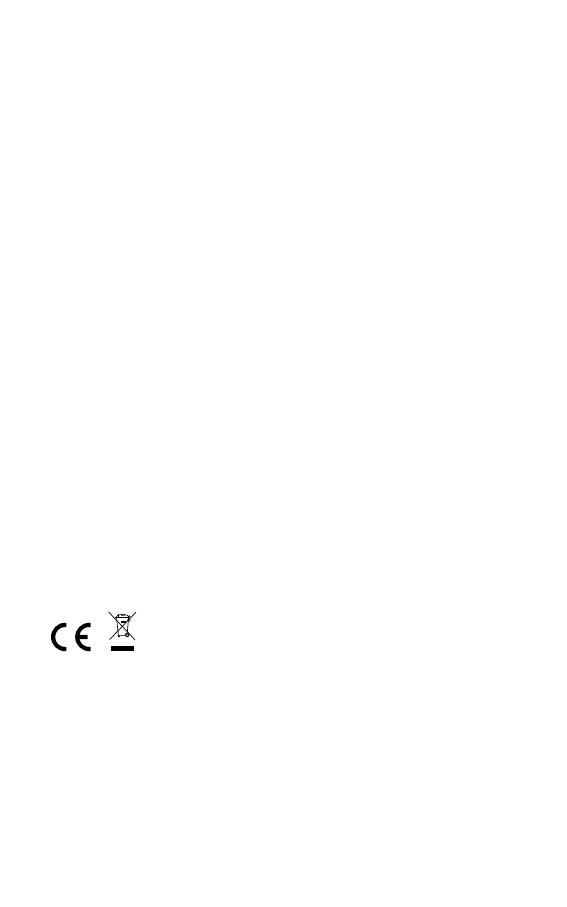
158
Dikjarazzjoni ta’ Konformità tal-UE:
SZ DJI Technology Co., Ltd. hawnhekk tiddikjara li dan l-apparat huwa konformi
mar-rekwiżiti essenzjali u ma’ dispożizzjonijiet relevanti oħra tad-Direttiva 2014/53/UE.
Kopja tad-Dikjarazzjoni ta’ Konformità tal-UE hija disponibbli onlajn s-sit www.dji.com/euro-compliance
Indirizz ta’ kuntatt tal-UE: DJI GmbH, Industriestrasse 12, 97618, Niederlauer, il-Ġermanja
Declarația UE de conformitate:
Prin prezenta, SZ DJI Technology Co., Ltd. declară faptul că acest dispozitiv este
conform cu cerințele esențiale și celelalte prevederi relevante ale Directivei 2014/53/UE.
Un exemplar al Declarației UE de conformitate este disponibil online, la adresa www.dji.com/euro-compliance
Adresa de contact pentru UE: DJI GmbH, Industriestrasse 12, 97618, Niederlauer, Germania
Izjava EU o skladnosti:
Družba SZ DJI Technology Co., Ltd. izjavlja, da ta naprava ustreza osnovnim zahtevam in
drugim ustreznim določbam Direktive 2014/53/EU.
Kopija izjave EU o skladnosti je na voljo na spletu nawww.dji.com/euro-compliance
Kontaktni naslov EU: DJI GmbH, Industriestrasse 12, 97618, Niederlauer, Nemčija
EU Izjava o sukladnosti:
Tvrtka SZ DJI Technology Co. Ltd. izjavljuje da je ovaj uređaj izrađen u skladu s osnovnim
zahtjevima i ostalim relevantnim odredbama Direktive 2014/53/EU.
Kopija EU Izjave o sukladnosti dostupna je na mrežnoj stranici www.dji.com/euro-compliance
Adresa EU kontakta: DJI GmbH, Industriestrasse 12 97618, Niederlauer, Njemačka
Vyhlásenie o zhode EÚ:
SZ DJI Technology Co., Ltd. týmto vyhlasuje, že toto zariadenie je v zhode so základnými
požiadavkami a ďalšími relevantnými ustanoveniami smernice 2014/53/EÚ.
Kópia tohto Vyhlásenia o zhode EÚ je k dispozícii online na www.dji.com/euro-compliance
Kontaktná adresa v EÚ: DJI GmbH, Industriestrasse 12, 97618, Niederlauer, Nemecko
Deklaracja zgodności UE:
Firma SZ DJI Technology Co., Ltd. niniejszym oświadcza, że przedmiotowe urządzenie jest
zgodne z zasadniczymi wymogami i innymi stosownymi postanowieniami dyrektywy 2014/53/UE.
Kopię deklaracji zgodności UE można znaleźć w Internecie na stronie www.dji.com/euro-compliance
Adres do kontaktu w UE: DJI GmbH, Industriestrasse 12, 97618, Niederlauer, Niemcy
EU megfelelőségi nyilatkozat:
A DJI Technology Co., Ltd. ezúton megerősíti, hogy ez az eszköz megfelel a 2014/53/
EU Irányelv alapvető követelményeinek és más vonatkozó rendelkezéseinek.
Az EU megfelelőségi nyilatkozat másolata elérhető a www.dji.com/euro-compliance oldalon
EU kapcsolati cím: DJI GmbH, Industriestrasse 12, 97618, Niederlauer, Németország
EU-försäkran om efterlevnad:
SZ DJI Technology Co., Ltd. härmed förklarar att denna enhet uppfyller de väsentliga
kraven och andra relevanta bestämmelser i direktivet 2014/53/EU.
En kopia av EU-försäkran om efterlevnad nns att tillgå online på adressen www.dji.com/euro-compliance
Kontaktadress EU: DJI GmbH, Industriestrasse 12, 97618, Niederlauer, Tyskland
Yrlýsing um fylgni við reglur ESB:
SZ DJI Technology Co., Ltd. lýsir hér með yr að þetta tæki hlíti mikilvægum
kröfum og öðrum viðeigandi ákvæðum tilskipunar 2014/53/ESB.
Nálgast má eintak af ESB-samræmisyrlýsingunni á netinu á www.dji.com/euro-compliance
Heimilisfang ESB-tengiliðar: DJI GmbH, Industriestrasse 12, 97618, Niederlauer, Germany
AB Uygunluk Beyanı:
SZ DJI Technology Co., Ltd. bu belge ile bu cihazın temel gerekliliklere ve 2014/53/EU sayılı
Direktin diğer ilgili hükümlerine uygun olduğunu beyan eder.
AB Uygunluk Beyanının bir kopyasına www.dji.com/euro-compliance adresinden çevrim içi olarak ulaşılabilir
AB için iletişim adresi: DJI GmbH, Industriestrasse 12, 97618, Niederlauer, Almanya
CAUTION: RISK OF EXPLOSION IF BATTERY IS REPLACED BY AN INCORRECT TYPE. DISPOSE OF USED
BATTERIES ACCORDING TO THE INSTRUCTIONS
Environmentally friendly disposal
Old electrical appliances must not be disposed of together with the residual waste, but have to be disposed of
separately. The disposal at the communal collecting point via private persons is for free. The owner of old appliances
is responsible to bring the appliances to these collecting points or to similar collection points. With this little personal
effort, you contribute to recycle valuable raw materials and the treatment of toxic substances.
Umweltfreundliche Entsorgung
Elektro-Altgeräte dürfen nicht mit gewöhnlichem Abfall entsorgt werden und müssen separat entsorgt werden. Die
Entsorgung an kommunalen Sammelstellen ist für Privatpersonen kostenlos. Die Eigentümer der Altgeräte sind für den
Transport zu den Sammelstellen verantwortlich. Durch diesen geringen Aufwand können Sie zur Wiederverwertung
von wertvollen Rohmaterialien beitragen und dafür sorgen, dass umweltschädliche und giftige Substanzen
ordnungsgemäß unschädlich gemacht werden.
Seite wird geladen ...
Seite wird geladen ...
Seite wird geladen ...
Seite wird geladen ...
-
 1
1
-
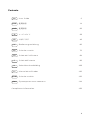 2
2
-
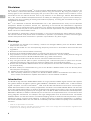 3
3
-
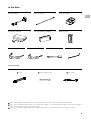 4
4
-
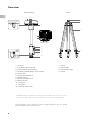 5
5
-
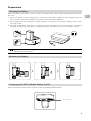 6
6
-
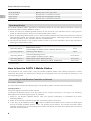 7
7
-
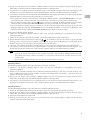 8
8
-
 9
9
-
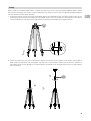 10
10
-
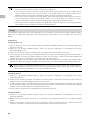 11
11
-
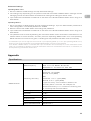 12
12
-
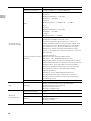 13
13
-
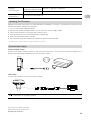 14
14
-
 15
15
-
 16
16
-
 17
17
-
 18
18
-
 19
19
-
 20
20
-
 21
21
-
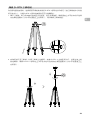 22
22
-
 23
23
-
 24
24
-
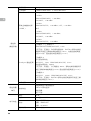 25
25
-
 26
26
-
 27
27
-
 28
28
-
 29
29
-
 30
30
-
 31
31
-
 32
32
-
 33
33
-
 34
34
-
 35
35
-
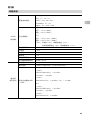 36
36
-
 37
37
-
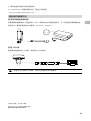 38
38
-
 39
39
-
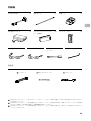 40
40
-
 41
41
-
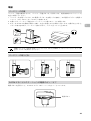 42
42
-
 43
43
-
 44
44
-
 45
45
-
 46
46
-
 47
47
-
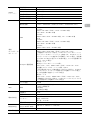 48
48
-
 49
49
-
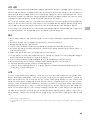 50
50
-
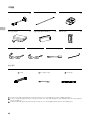 51
51
-
 52
52
-
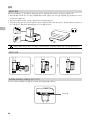 53
53
-
 54
54
-
 55
55
-
 56
56
-
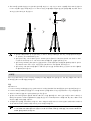 57
57
-
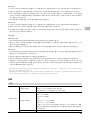 58
58
-
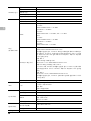 59
59
-
 60
60
-
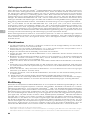 61
61
-
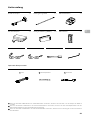 62
62
-
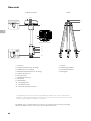 63
63
-
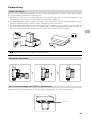 64
64
-
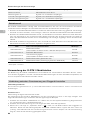 65
65
-
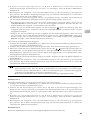 66
66
-
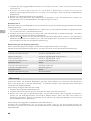 67
67
-
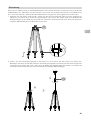 68
68
-
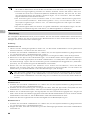 69
69
-
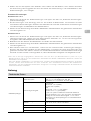 70
70
-
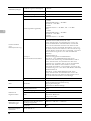 71
71
-
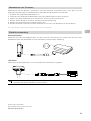 72
72
-
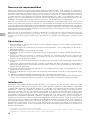 73
73
-
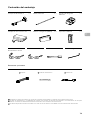 74
74
-
 75
75
-
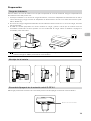 76
76
-
 77
77
-
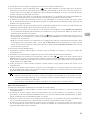 78
78
-
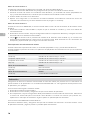 79
79
-
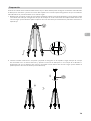 80
80
-
 81
81
-
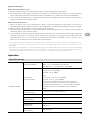 82
82
-
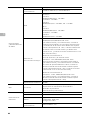 83
83
-
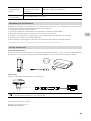 84
84
-
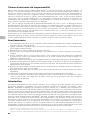 85
85
-
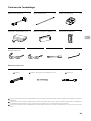 86
86
-
 87
87
-
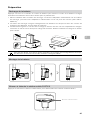 88
88
-
 89
89
-
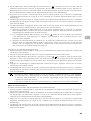 90
90
-
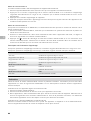 91
91
-
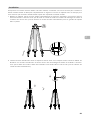 92
92
-
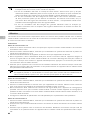 93
93
-
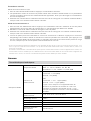 94
94
-
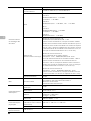 95
95
-
 96
96
-
 97
97
-
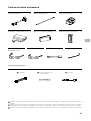 98
98
-
 99
99
-
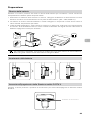 100
100
-
 101
101
-
 102
102
-
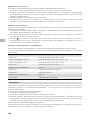 103
103
-
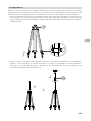 104
104
-
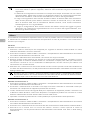 105
105
-
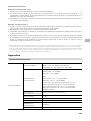 106
106
-
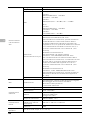 107
107
-
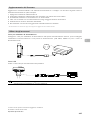 108
108
-
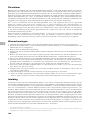 109
109
-
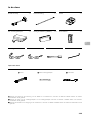 110
110
-
 111
111
-
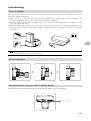 112
112
-
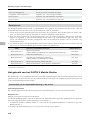 113
113
-
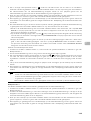 114
114
-
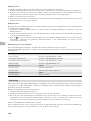 115
115
-
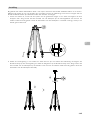 116
116
-
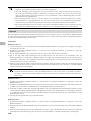 117
117
-
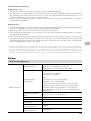 118
118
-
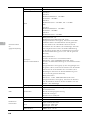 119
119
-
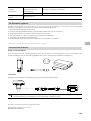 120
120
-
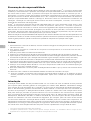 121
121
-
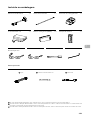 122
122
-
 123
123
-
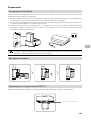 124
124
-
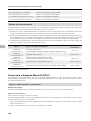 125
125
-
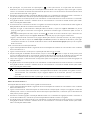 126
126
-
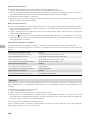 127
127
-
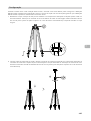 128
128
-
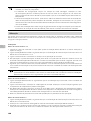 129
129
-
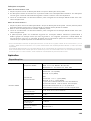 130
130
-
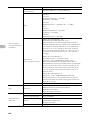 131
131
-
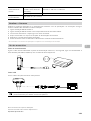 132
132
-
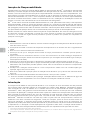 133
133
-
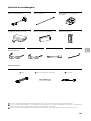 134
134
-
 135
135
-
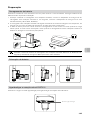 136
136
-
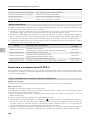 137
137
-
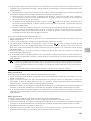 138
138
-
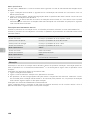 139
139
-
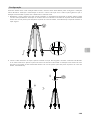 140
140
-
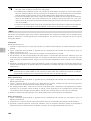 141
141
-
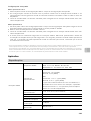 142
142
-
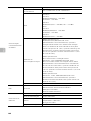 143
143
-
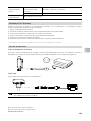 144
144
-
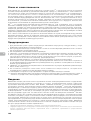 145
145
-
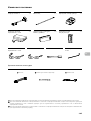 146
146
-
 147
147
-
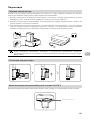 148
148
-
 149
149
-
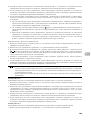 150
150
-
 151
151
-
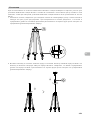 152
152
-
 153
153
-
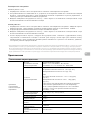 154
154
-
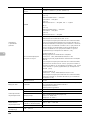 155
155
-
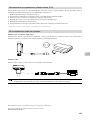 156
156
-
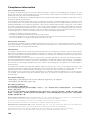 157
157
-
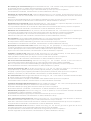 158
158
-
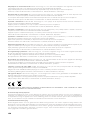 159
159
-
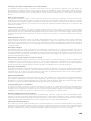 160
160
-
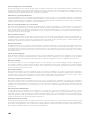 161
161
-
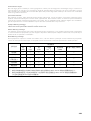 162
162
-
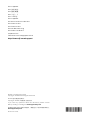 163
163
in anderen Sprachen
- English: dji MATRICE 300 RTK User guide
- français: dji MATRICE 300 RTK Mode d'emploi
- español: dji MATRICE 300 RTK Guía del usuario
- italiano: dji MATRICE 300 RTK Guida utente
- русский: dji MATRICE 300 RTK Руководство пользователя
- Nederlands: dji MATRICE 300 RTK Gebruikershandleiding
- português: dji MATRICE 300 RTK Guia de usuario
- 日本語: dji MATRICE 300 RTK ユーザーガイド
Verwandte Artikel
-
dji Pilot Schnellstartanleitung
-
dji Assistant 2 Benutzerhandbuch
-
dji DJMAT300SMCO Smart Controller Enterprise Benutzerhandbuch
-
dji Pilot Schnellstartanleitung
-
dji Assistant 2 For Phantom Benutzerhandbuch
-
dji Assistant 2 Schnellstartanleitung
-
dji P4 Multispectral Schnellstartanleitung
-
dji AGRAS T20 Agriculture Spray Drone Benutzerhandbuch
-
dji Assistant 2 Schnellstartanleitung
-
dji Assistant 2 (Enterprise Series) Benutzerhandbuch